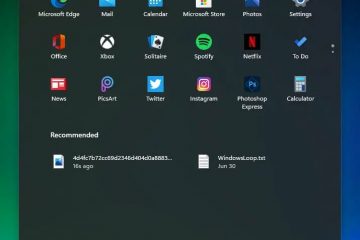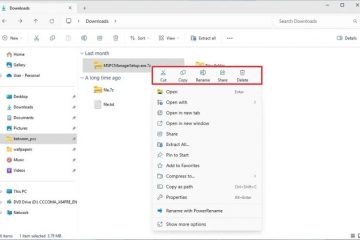Hvis du nylig har byttet til Mac fra Windows, eller du bare trenger å kjenne Mac-tilsvarende Windows-snarveier, har du sikkert lagt merke til mange forskjeller mellom de to operativsystemene. Imidlertid deler Windows og Mac noen av de grunnleggende snarveiene.
En av de mest nyttige snarveiene i Windows er hurtigtasten Alt + Ctrl + Del, som viser en meny med forskjellige alternativer. Den gode nyheten er at denne snarveien også finnes på Mac, selv om den fungerer litt annerledes.
Hva er Alt Control Delete på en Mac?
Alt + Ctrl + Del-snarveien nøkkelen i Mac er Kommando + Tilvalg + Esc-tasten. De to hurtigtastene deler lignende taster i forskjellige operativsystemer, men funksjonene deres varierer litt.


Alt + Ctrl + Del-tasten som ble brukt til å åpne Oppgavebehandling i tidligere Windows-versjoner. I den nyere versjonen av Windows åpner imidlertid denne hurtigtasten en liste over alternativer, som å låse datamaskinen, endre passord, logge av, bytte bruker og også åpne Oppgavebehandling.
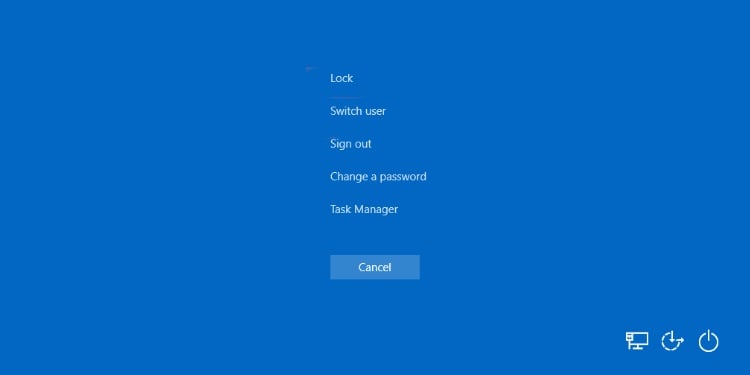
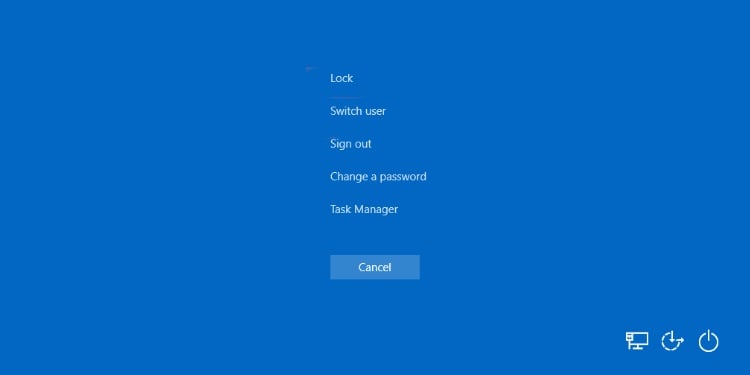
På den annen side, kommandoen + Alternativer + Esc-tasten åpner vinduet Tving avslutt programmer på Mac.
Vi bruker vanligvis Alt + Ctrl + Del-tasten for å åpne Oppgavebehandling og tvangslukke programmer som ikke svarer eller oppdatere systemet hvis det fryser. I Mac gjør Kommando + Alternativer + Esc-snarveien også det samme via Force Quit Applications.
Hvis du vil vite hvordan du kan tvinge ut et hvilket som helst program eller oppdatere systemet ved å bruke Command + Options + Esc hurtigtast, følg trinnene nedenfor:
Bruk Kommando + Alternativer + Esc-tasten for å åpne vinduet Tving avslutt applikasjoner. Fra listen over aktive applikasjoner velger du den du vil lukke med makt.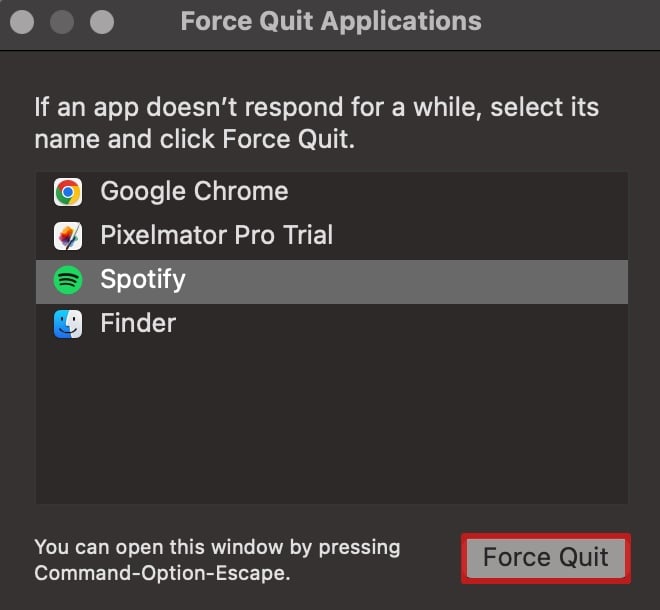
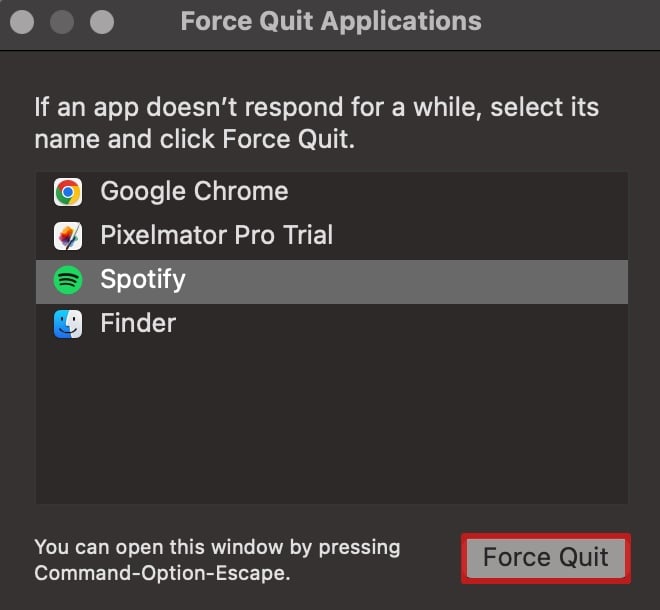 Klikk på Alternativet Tving avslutning. Bekreft Tving avslutt. For å oppdatere systemet, velg Finder.
Klikk på Alternativet Tving avslutning. Bekreft Tving avslutt. For å oppdatere systemet, velg Finder.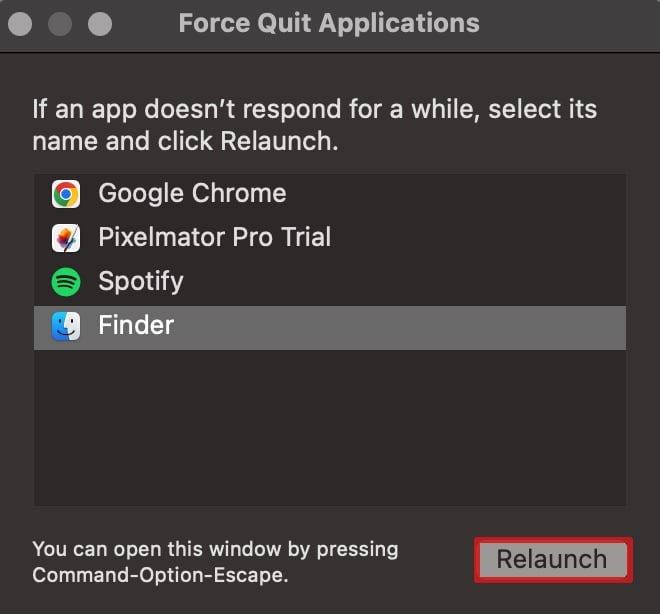
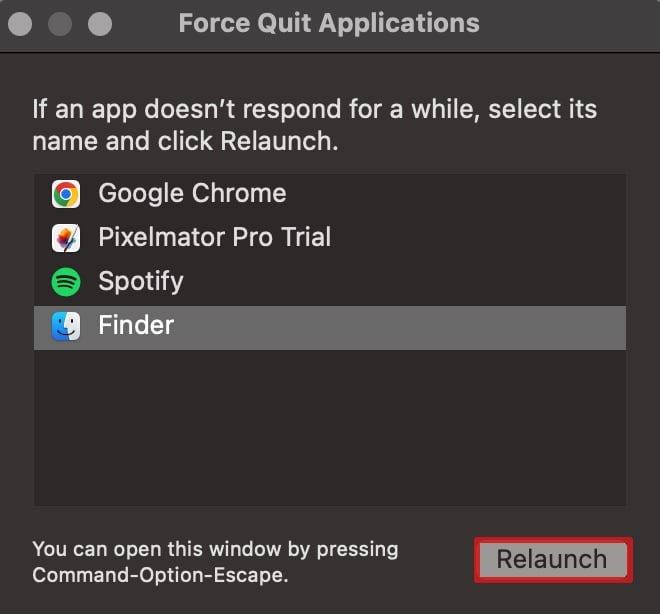 Klikk på Relaunch-knappen og Relaunch igjen.
Klikk på Relaunch-knappen og Relaunch igjen.
Selv om hurtigtasten Kommando + Alternativer + Esc ikke dekker alle funksjonene til hurtigtasten Alt + Ctrl + Del, emulerer den hovedfunksjonen. For den andre listen over alternativer som tilbys av denne hurtigtasten i nyere versjoner av Windows, kan du gjøre det samme på Mac-systemet på følgende måte:
Låse datamaskinen: Klikk på Apple ikon og velg Lås skjerm.Logg av: Klikk på Apple-ikonet og velg Logg av mac.Endre passord: Åpne Innstillinger fra dock, og gå til overskriften Passord til venstre sidefelt.Bytte brukere: Klikk på navnet ditt, brukernavnet eller kontoikonet ditt (angitt i henhold til deg) på høyre side av menylinjen.
I tillegg er det en annen enkel måte å åpne Force Quit-applikasjoner uten å bruke Kommando + Alternativer + Esc-snarveien. Du kan åpne det fra brukergrensesnittet ved å klikke på Apple-ikonet og velge Tving avslutning.
Task Manager tilsvarende i Mac
Force Quit-applikasjonene emulerer en av hovedfunksjonene til Task Manager, men de dekker ikke alt. Den faktiske ekvivalenten til Windows Task Manager på Mac er Activity Monitor, som har alle de samme funksjonene som Task Manager.
For å åpne Activity Monitor på Mac, følg trinnene nedenfor:
Åpne Finder fra dokken. Gå til Programmer > Verktøy. 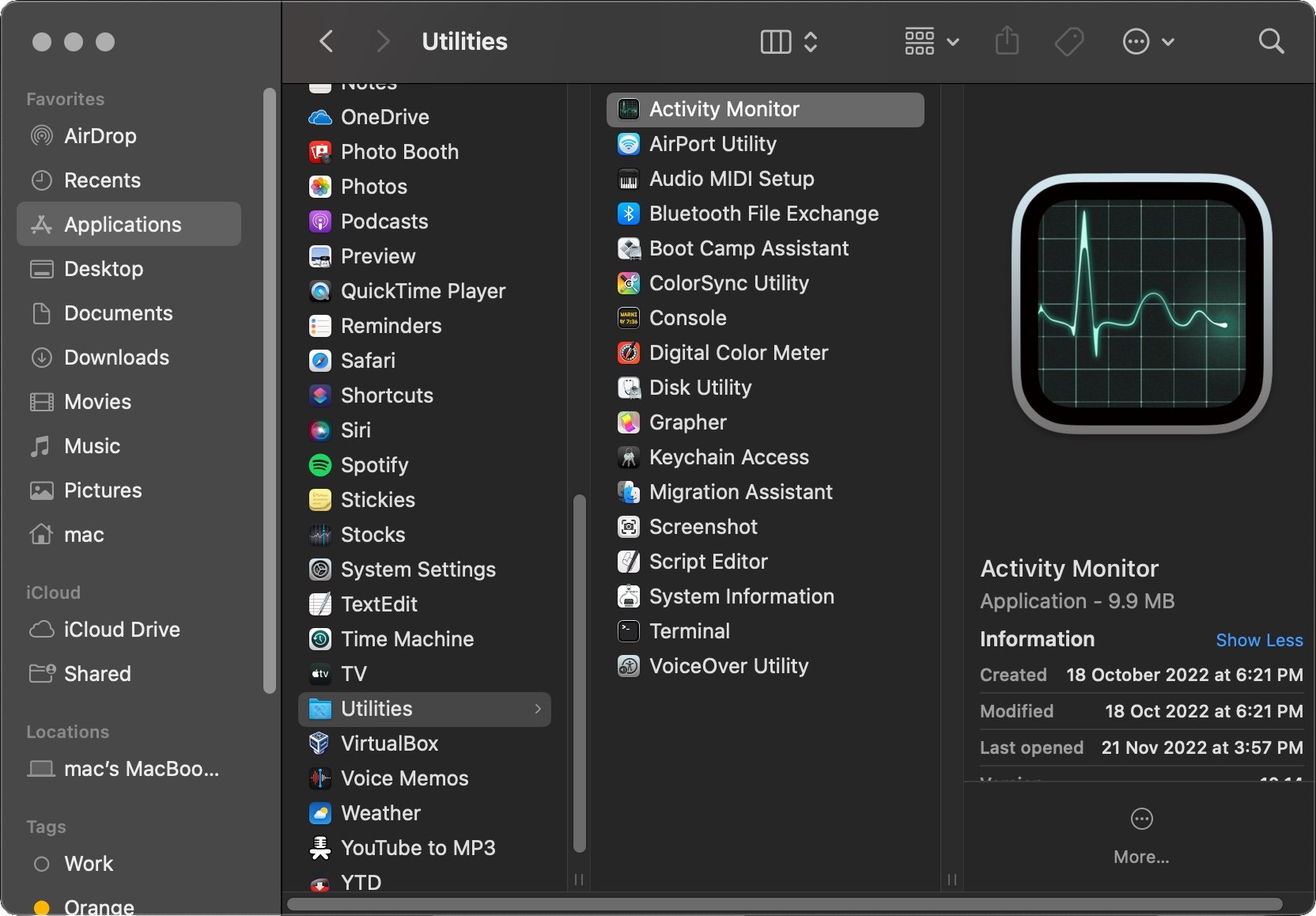
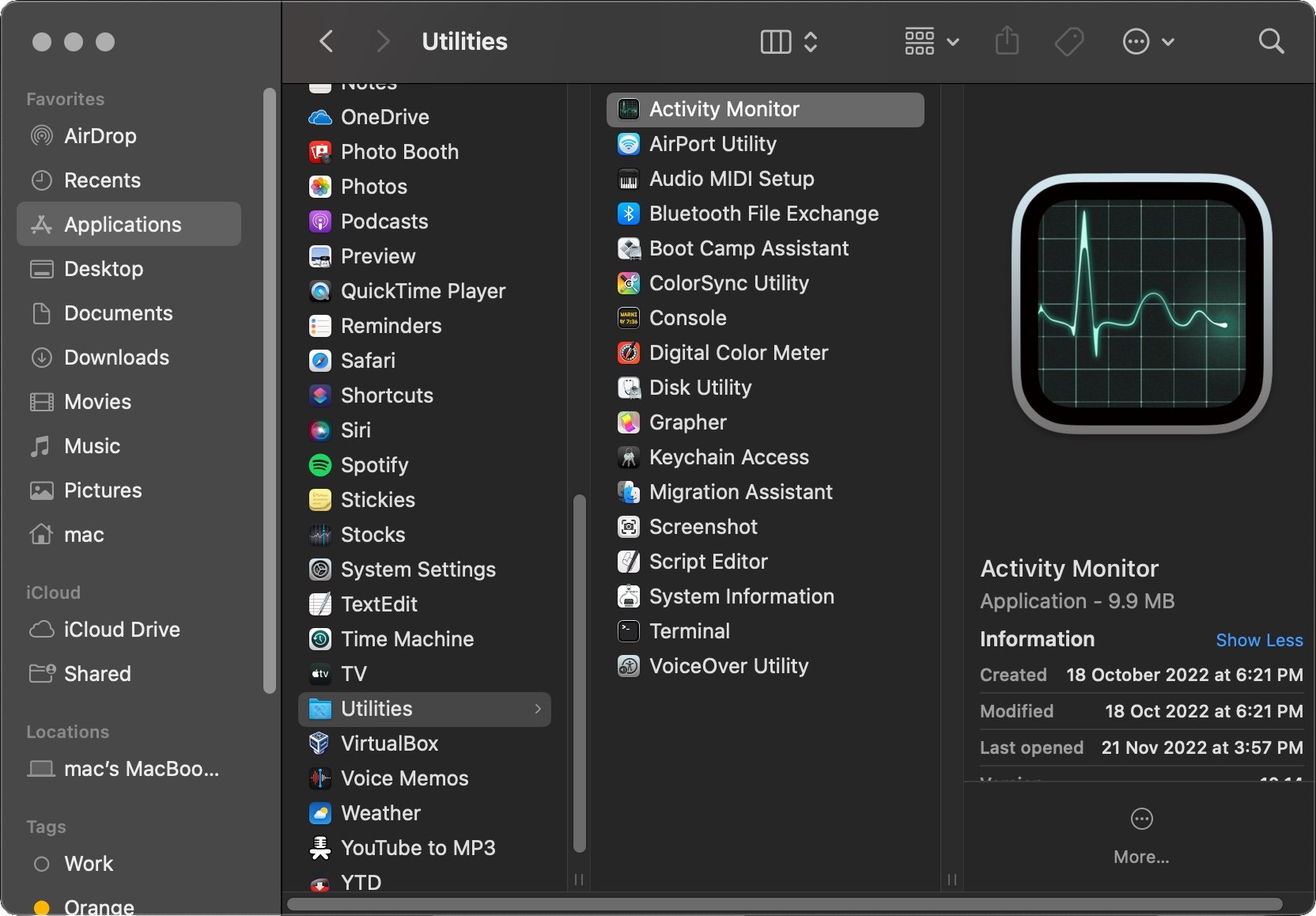 Velg Aktivitet Overvåk.
Velg Aktivitet Overvåk.
Feilsøking Kommando + Alternativer + Esc-snarvei fungerer ikke Problem
Hvis Kommando + Alternativer + Esc ikke fungerer på Mac-en, kan det skyldes problemer som problematisk maskinvare eller feilkonfigurerte innstillinger. Det første du bør gjøre for å feilsøke dette problemet er å sjekke tastaturets maskinvare.
Hvis noen av modifikasjonstastene som Command og Option ikke fungerer selv, vil hurtigtastene som er avhengige av disse tastene også fungerer ikke.
Den andre grunnen til at Command + Options + Esc-tasten ikke fungerer, kan skyldes at modifikatortastene blir omdefinert. Du kan ha tildelt nøklene på nytt ved et uhell, eller et program kan ha gjort det. Hvis dette er tilfelle, fungerer snarveien fortsatt, du trenger bare forskjellige knappetrykk.
For å få den tilbake til standard, kan du prøve å tilbakestille tastaturet til standard tastetilordning.